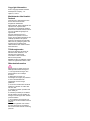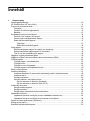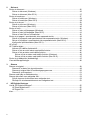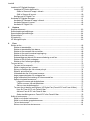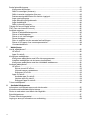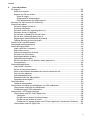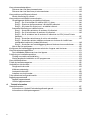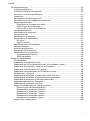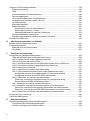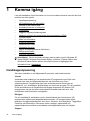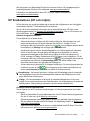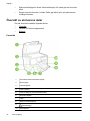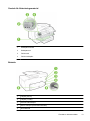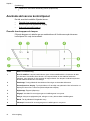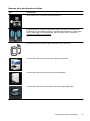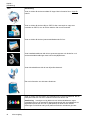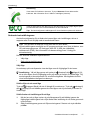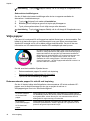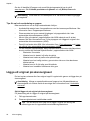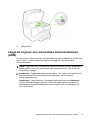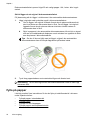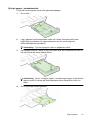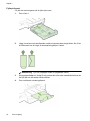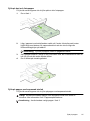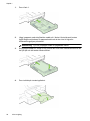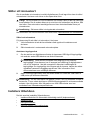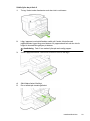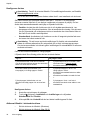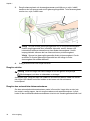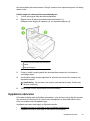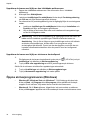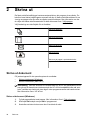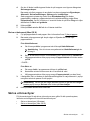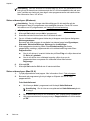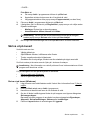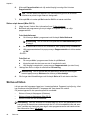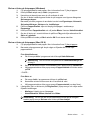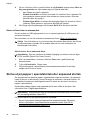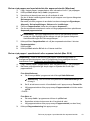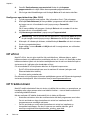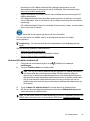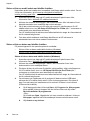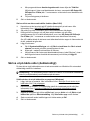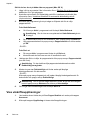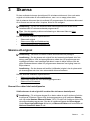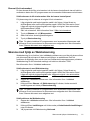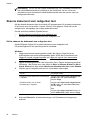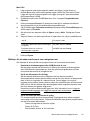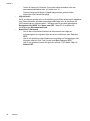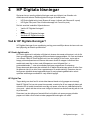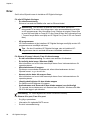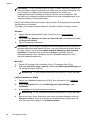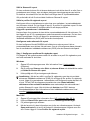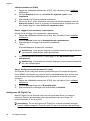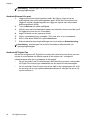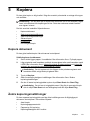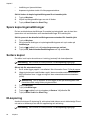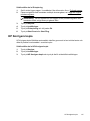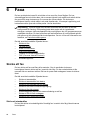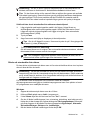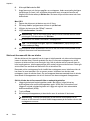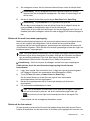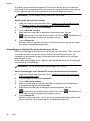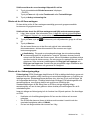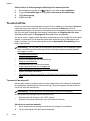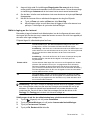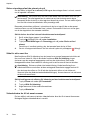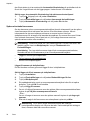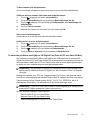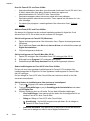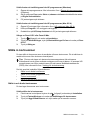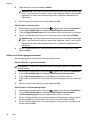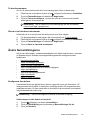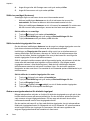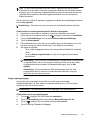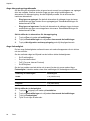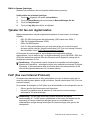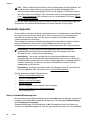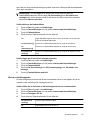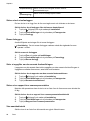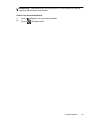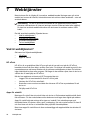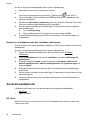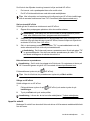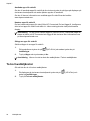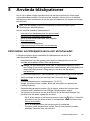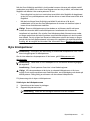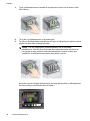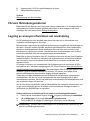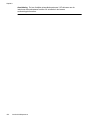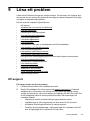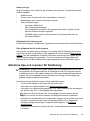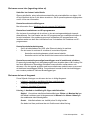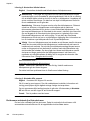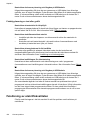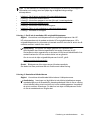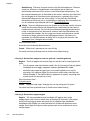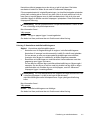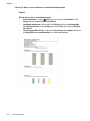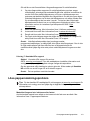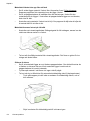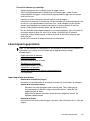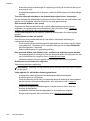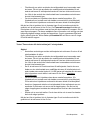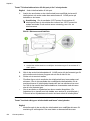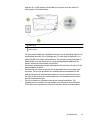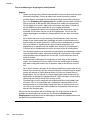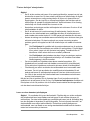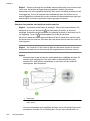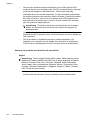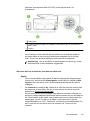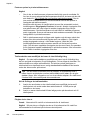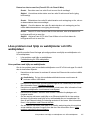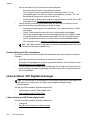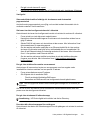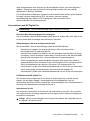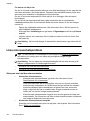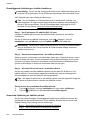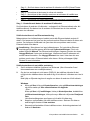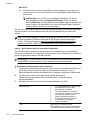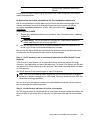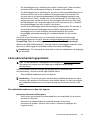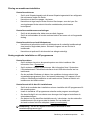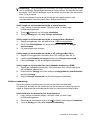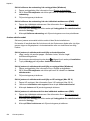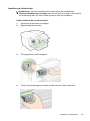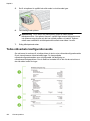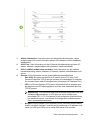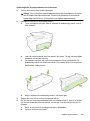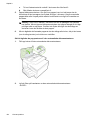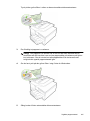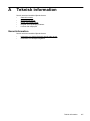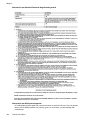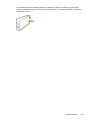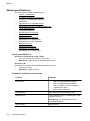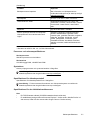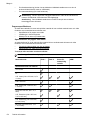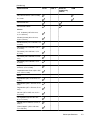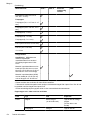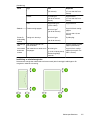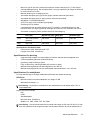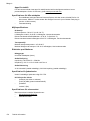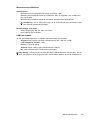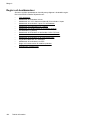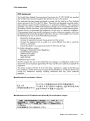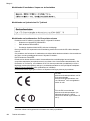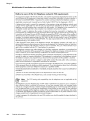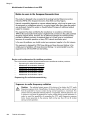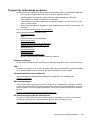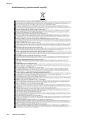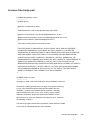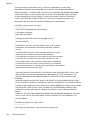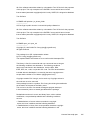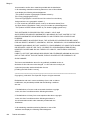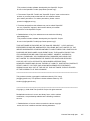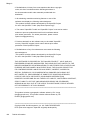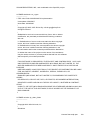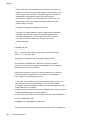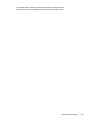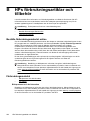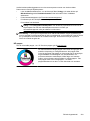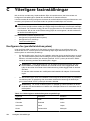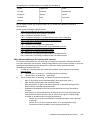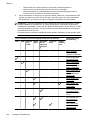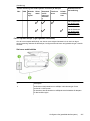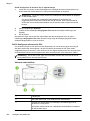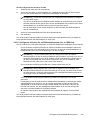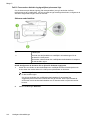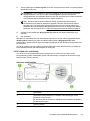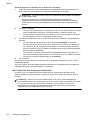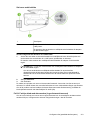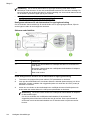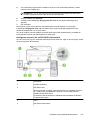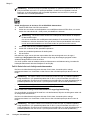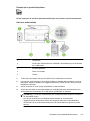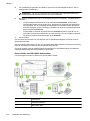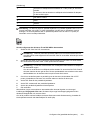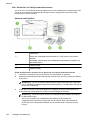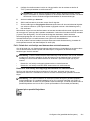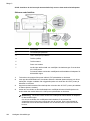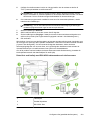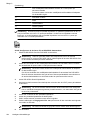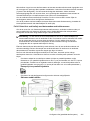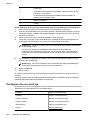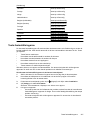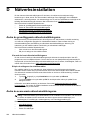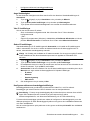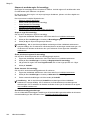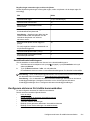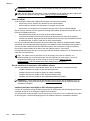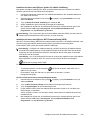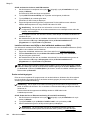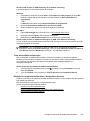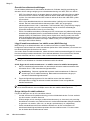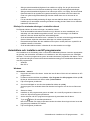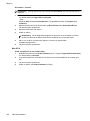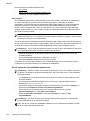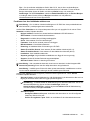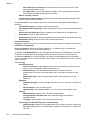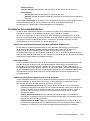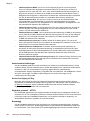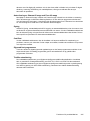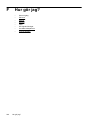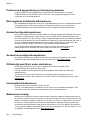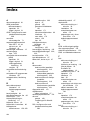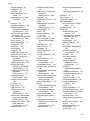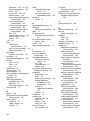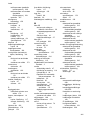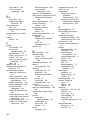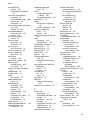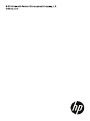HP Officejet Pro 276dw Multifunction Printer series Användarmanual
- Typ
- Användarmanual


HP Officejet Pro 276dw
multifunktionsskrivare
Användarhandbok

Copyright-information
© 2013 Copyright Hewlett-Packard
Development Company, L.P.
Utgåva 2, 1/2014
Meddelanden från Hewlett-
Packard
Informationen i detta dokument kan
komma att bli inaktuell utan
föregående meddelande.
Med ensamrätt. Detta material får inte
reproduceras, anpassas eller
översättas utan föregående skriftligt
tillstånd från Hewlett-Packard, förutom
vad som är tillåtet enligt lagen om
upphovsrätt.
De enda garantierna för HPs
produkter och tjänster är de som
anges i de uttryckliga garantierna som
medföljer produkter och tjänster.
Ingenting i det här dokumentet skall
tolkas som en ytterligare garanti. HP
ansvarar inte för tekniska eller
redaktionella fel eller utelämnanden i
detta dokument.
Tillkännagivanden
Microsoft, Windows, Windows XP,
Windows Vista, Windows 7 och
Windows 8 är registrerade
varumärken i USA som tillhör
Microsoft Corporation.
ENERGY STAR och ENERGY STAR-
märket är registrerade märken i USA.
Säkerhetsinformation
Minska risken för skada genom att
alltid följa säkerhetsanvisningarna.
1. Läs noga alla anvisningar i den
dokumentation som medföljer
skrivaren.
2. Iakttag alla varningar och
anvisningar som anges på produkten.
3. Dra ur strömsladden från
vägguttaget innan du rengör
produkten.
4. Du får inte installera eller använda
produkten i närheten av vatten eller
när du är blöt.
5. Installera produkten på säkert sätt
på en stabil yta.
6. Installera produkten på ett sådant
sätt att sladden inte kan skadas och
att ingen kan trampa på eller snubbla
på strömsladden.
7. Om produkten inte fungerar som
den ska kan du läsa avsnittet
Lösa ett
problem.
8. Det finns inga delar inuti enheten
som kan repareras av användaren.
Service ska endast utföras av behörig
personal.


Innehåll
1Komma igång
Handikappanpassning..............................................................................................................10
HP EcoSolutions (HP och miljön).............................................................................................11
Översikt av skrivarens delar.....................................................................................................12
Framsida.............................................................................................................................12
Område för förbrukningsmaterial........................................................................................13
Baksida...............................................................................................................................13
Använda skrivarens kontrollpanel.............................................................................................14
Översikt över knappar och lampor......................................................................................14
Ikonerna på kontrollpanelens display.................................................................................15
Ändra skrivarinställningarna...............................................................................................17
Välja läge......................................................................................................................17
Ändra skrivarinställningarna.........................................................................................18
Välja papper.............................................................................................................................18
Rekommenderade papper för utskrift och kopiering...........................................................18
Rekommenderade papperstyper för fotoutskrift.................................................................19
Tips för val och användning av papper...............................................................................20
Lägga ett original på skannerglaset..........................................................................................20
Lägga ett original i den automatiska dokumentmataren (ADM)...............................................21
Fylla på papper.........................................................................................................................22
Fylla på papper i standardstorlek.......................................................................................23
Fylla på kuvert....................................................................................................................24
Fylla på kort och fotopapper...............................................................................................25
Fylla på papper med anpassad storlek...............................................................................25
Sätta i ett minneskort................................................................................................................27
Installera tillbehören.................................................................................................................27
Installera tillbehöret för automatisk dubbelsidig utskrift (duplexenheten)...........................28
Installera fack 2...................................................................................................................28
Konfigurera facken.............................................................................................................30
Aktivera tillbehör i skrivardrivrutinen...................................................................................30
Så här aktiverar du tillbehör (Windows)........................................................................31
Så här aktiverar du tillbehör (Mac OS X)......................................................................31
Underhålla skrivaren.................................................................................................................31
Rengöra skannerglaset......................................................................................................31
Rengöra utsidan ................................................................................................................32
Rengöra den automatiska dokumentmataren....................................................................32
Uppdatera skrivaren.................................................................................................................33
Uppdatera skrivaren med hjälp av den inbäddade webbservern.......................................34
Uppdatera skrivaren med hjälp av skrivarens kontrollpanel...............................................34
Öppna skrivarprogramvaran (Windows)...................................................................................34
Stänga av skrivaren..................................................................................................................35
Återställa fabriksinställningarna................................................................................................35
1

2Skriva ut
Skriva ut dokument...................................................................................................................36
Skriva ut dokument (Windows)...........................................................................................36
Skriva ut dokument (Mac OS X).........................................................................................37
Skriva ut broschyrer..................................................................................................................37
Skriva ut broschyrer (Windows)..........................................................................................38
Skriva ut broschyrer (Mac OS X)........................................................................................38
Skriva ut på kuvert....................................................................................................................39
Skriva ut på kuvert (Windows)............................................................................................39
Skriva ut på kuvert (Mac OS X)..........................................................................................40
Skriva ut foton...........................................................................................................................40
Skriva ut foton på fotopapper (Windows)...........................................................................41
Skriva ut foton på fotopapper (Mac OS X)..........................................................................41
Skriva ut foton från en minnesenhet ..................................................................................42
Skriva ut på papper i specialstorlek eller anpassad storlek......................................................42
Skriva ut på papper med specialstorlek eller anpassad storlek (Windows)........................43
Skriva ut på papper i specialstorlek eller anpassad storlek (Mac OS X)............................43
Konfigurera specialstorlekar (Mac OS X)...........................................................................44
HP ePrint..................................................................................................................................44
HP Trådlöst direkt.....................................................................................................................44
Aktivera HP trådlös direktutskrift.........................................................................................45
Skriva ut från en mobil enhet med trådlös funktion............................................................46
Skriva ut från en dator med trådlös funktion.......................................................................46
Skriva ut från en dator med trådlös funktion (Windows)...............................................46
Skriva ut från en dator med trådlös funktion (Mac OS X).............................................47
Skriva ut på båda sidor (dubbelsidigt)......................................................................................47
Visa utskriftsupplösningar.........................................................................................................48
3Skanna
Skanna ett original....................................................................................................................49
Skanna till en dator från kontrollpanelen............................................................................49
Skanna ett original från HPs skanningsprogramvara.........................................................50
Skanna till ett minneskort...................................................................................................51
Skanna med hjälp av Webbskanning.......................................................................................51
Skanna dokument som redigerbar text.....................................................................................52
Så här skannar du dokument som redigerbar text.............................................................52
Riktlinjer för att skanna dokument som redigerbar text......................................................53
4 HP Digitala lösningar
Vad är HP Digitala lösningar?..................................................................................................55
HP Direkt digitalt arkiv........................................................................................................55
HP Digital Fax.....................................................................................................................55
Krav..........................................................................................................................................56
2

Installera HP Digitala lösningar................................................................................................57
Installera HP Direkt digitalt arkiv.........................................................................................57
Ställa in Skanna till mapp i nätverk...............................................................................57
Ställ in Skanna till e-post..............................................................................................59
Konfigurera HP Digital Fax.................................................................................................60
Använda HP Digitala lösningar.................................................................................................61
Använda HP Skanna till mapp i nätverk.............................................................................61
Använda Skanna till e-post.................................................................................................62
Använda HP Digital Fax.....................................................................................................62
5Kopiera
Kopiera dokument....................................................................................................................63
Ändra kopieringsinställningar...................................................................................................63
Spara kopieringsinställningar...................................................................................................64
Sortera kopior...........................................................................................................................64
ID-kopiering .............................................................................................................................64
HP Korrigera kopia...................................................................................................................65
6 Faxa
Skicka ett fax............................................................................................................................66
Skicka ett standardfax........................................................................................................66
Skicka ett standardfax från datorn......................................................................................67
Skicka ett fax manuellt från en telefon................................................................................68
Skicka ett fax med övervakad uppringning.........................................................................69
Skicka ett fax från minnet...................................................................................................69
Schemalägga en tidpunkt för senare sändning av ett fax...................................................70
Skicka ett fax till flera mottagare.........................................................................................71
Skicka ett fax i felkorrigeringsläge......................................................................................71
Ta emot ett fax..........................................................................................................................72
Ta emot ett fax manuellt.....................................................................................................72
Ställa in lagring av fax i minnet...........................................................................................73
Skriva ut mottagna fax från minnet på nytt.........................................................................74
Söka för att ta emot fax......................................................................................................74
Vidarebefordra fax till ett annat nummer............................................................................74
Ange pappersstorleken för mottagna fax............................................................................75
Ange automatisk förminskning för inkommande fax...........................................................75
Spärra oönskade faxnummer.............................................................................................76
Lägga till nummer på skräpfaxlistan.............................................................................76
Ta bort nummer från skräpfaxlistan..............................................................................77
Skriva ut en skräpfaxrapport.........................................................................................77
Ta emot fax på datorn med hjälp av HP Digital Fax (Faxa till PC och Faxa till Mac).........77
Krav för Faxa till PC och Faxa till Mac..........................................................................78
Aktivera Faxa till PC och Faxa till Mac.........................................................................78
Ändra inställningarna av Faxa till PC eller Faxa till Mac...............................................78
Ställa in kortnummer.................................................................................................................79
Ställa in och ändra kortnummer..........................................................................................79
Ställa in och ändra gruppkortnummer................................................................................80
Ta bort kortnummer............................................................................................................81
Skriva ut en lista över kortnummer.....................................................................................81
Innehåll
3

Ändra faxinställningarna...........................................................................................................81
Konfigurera faxrubriken......................................................................................................81
Ställa in svarsläget (Autosvar)............................................................................................82
Ställa in antalet ringsignaler före svar................................................................................82
Ändra svarssignalsmönstret för distinkt ringsignal.............................................................82
Ange uppringningstyp.........................................................................................................83
Ange återuppringningsalternativ.........................................................................................84
Ange faxhastighet...............................................................................................................84
Ställa in faxens ljudvolym...................................................................................................85
Tjänster för fax och digital telefon.............................................................................................85
FoIP (Fax over Internet Protocol).............................................................................................85
Använda rapporter....................................................................................................................86
Skriva ut faxbekräftelserapporter........................................................................................86
Skriva ut faxfelrapporter.....................................................................................................87
Skriva ut och visa faxloggen...............................................................................................88
Rensa faxloggen.................................................................................................................88
Skriv ut uppgifter om den senaste faxöverföringen............................................................88
Skriva ut en rapport över nummerpresentation..................................................................88
Visa samtalshistorik............................................................................................................88
7 Webbtjänster
Vad är webbtjänster?................................................................................................................90
HP ePrint............................................................................................................................90
Apps för utskrift...................................................................................................................90
Konfigurera webbtjänster..........................................................................................................91
Konfigurera webbtjänster med HPs skrivarprogramvara ...................................................91
Installera webbtjänster via skrivarens kontrollpanel...........................................................91
Konfigurera webbtjänster med den inbäddade webbservern.............................................92
Använda webbtjänster..............................................................................................................92
HP ePrint............................................................................................................................92
Skriva ut med HP ePrint...............................................................................................93
Hitta skrivarens e-postadress.......................................................................................93
Stänga av HP ePrint.....................................................................................................93
Apps för utskrift...................................................................................................................93
Använda apps för utskrift..............................................................................................94
Hantera apps för utskrift...............................................................................................94
Stänga av apps för utskrift............................................................................................94
Ta bort webbtjänster.................................................................................................................94
8 Använda bläckpatroner
Information om bläckpatronerna och skrivhuvudet...................................................................95
Kontrollera de beräknade bläcknivåerna..................................................................................96
Skriva ut med enbart svart bläck eller färgbläck.......................................................................96
Byta bläckpatroner....................................................................................................................97
Förvara förbrukningsmaterial....................................................................................................99
Lagring av anonym information om användning.......................................................................99
4

9 Lösa ett problem
HP-support..............................................................................................................................101
Elektronisk support...........................................................................................................102
Support från HP per telefon..............................................................................................102
Innan du ringer...........................................................................................................103
Giltighetstid för telefonsupport....................................................................................103
Efter giltighetstiden för telefonsupport........................................................................103
Allmänna tips och resurser för felsökning...............................................................................103
Lösa skrivarproblem...............................................................................................................104
Skrivaren stängs oväntat av.............................................................................................104
Justering misslyckas.........................................................................................................104
Skrivaren svarar inte (ingenting skrivs ut)........................................................................105
Skrivaren skriver ut långsamt...........................................................................................105
Det kommer oväntade ljud från skrivaren.........................................................................106
En tom eller ofullständig sida skrivs ut.............................................................................107
Någonting på sidan saknas eller är felaktigt.....................................................................107
Felaktig placering av text eller grafik................................................................................108
Felsökning av utskriftskvaliteten.............................................................................................108
Lösa pappersmatningsproblem..............................................................................................113
Lösa kopieringsproblem.........................................................................................................115
Ingen kopia kom ur enheten.............................................................................................115
Kopiorna är tomma...........................................................................................................116
Dokument saknas eller är bleka.......................................................................................116
Storleken har förminskats.................................................................................................116
Kopieringskvaliteten är dålig ............................................................................................117
Uppenbara kopieringsfel...................................................................................................117
En halv sida skrivs ut och därefter matas papperet ut......................................................118
Fel papperstyp..................................................................................................................118
Lösa skanningsproblem..........................................................................................................118
Inget hände i skannern ....................................................................................................119
Det tar för lång tid att skanna...........................................................................................119
Delar av dokumentet skannades inte eller så saknas det text.........................................120
Text kan inte redigeras.....................................................................................................120
Felmeddelanden visas......................................................................................................121
Skannade bilder har dålig kvalitet.....................................................................................121
Uppenbara skanningsfel...................................................................................................123
Lösa faxproblem.....................................................................................................................123
Faxtestet misslyckades.....................................................................................................124
Lösa problem med hjälp av webbtjänster och HPs webbplatser............................................137
Lösa problem med hjälp av webbtjänster.........................................................................137
Problemlösning för HPs webbplatser...............................................................................138
Lösa problem i HP Digitala lösningar.....................................................................................138
Lösa problem med HP Direkt digitalt arkiv.......................................................................138
Vanliga fel...................................................................................................................139
Det går inte att skanna till nätverksmapp...................................................................139
Det går inte att skanna till e-post................................................................................140
Dialogrutan för delning ändras när HP Direkt digitalt arkiv installerats (Windows).....140
Lösa problem med HP Digital Fax....................................................................................141
Innehåll
5

Lösa minnesenhetsproblem...................................................................................................142
Skrivaren kan inte läsa minnesenheten............................................................................142
Skrivaren kan inte läsa foton på minnesenheten..............................................................143
Lösa problem med Ethernet-nätverk......................................................................................143
Allmän felsökning för nätverk...........................................................................................143
Lösa problem med trådlös kommunikation.............................................................................143
Grundläggande felsökning av trådlösa funktioner............................................................144
Steg 1 – Se till att lampan för trådlöst (802.11) lyser..................................................144
Steg 2 – Starta om komponenterna i det trådlösa nätverket......................................144
Steg 3 – Kör testet för att skriva ut i ett trådlöst nätverk.............................................144
Avancerad felsökning av trådlös funktion.........................................................................144
Steg 1 – Kontrollera att datorn är ansluten till nätverket.............................................145
Steg 2 – Se till att skrivaren är ansluten till nätverket.................................................146
Steg 3 – Se till att datorn inte är ansluten till nätverket via VPN (Virtual Private
Network).....................................................................................................................147
Steg 4 – Kontrollera att skrivaren är online och startklar............................................147
Steg 5 – Kontrollera att den trådlösa versionen av skrivaren är inställd som
standardskrivardrivrutin (endast Windows)................................................................148
Steg 6 – Kontrollera om brandväggsprogrammet blockerar kommunikationen..........149
När du har löst problemen................................................................................................150
Konfigurera din brandväggsprogramvara så att den fungerar med skrivaren........................150
Lösa skrivarhanteringsproblem..............................................................................................151
Den inbäddade webbservern kan inte öppnas.................................................................151
Felsökning av installationsproblem.........................................................................................152
Förslag om maskinvaruinstallation...................................................................................153
förslag angående installation av HP-programvara...........................................................153
Lösa nätverksproblem............................................................................................................154
Förstå skrivarstatusrapporten.................................................................................................155
Underhåll av skrivhuvudet......................................................................................................156
Rengöra skrivhuvudet.......................................................................................................156
Kalibrera radmatning........................................................................................................157
Justera skrivhuvudet.........................................................................................................158
Installera om skrivhuvudet................................................................................................159
Tolka nätverkets konfigurationssida.......................................................................................160
Åtgärda papperstrassel..........................................................................................................162
Åtgärda papperstrassel....................................................................................................162
Undvika papperstrassel....................................................................................................166
A Teknisk information
Garantinformation...................................................................................................................167
Information om Hewlett-Packards begränsade garanti....................................................168
Information om bläckpatronsgaranti.................................................................................168
6

Skrivarspecifikationer.............................................................................................................170
Fysiska specifikationer......................................................................................................170
Produktens funktioner och kapacitet................................................................................170
Processor- och minnesspecifikationer..............................................................................171
Systemkrav.......................................................................................................................171
Specifikationer för nätverksprotokoll.................................................................................171
Specifikationer för den inbäddade webbservern..............................................................171
Pappersspecifikationer.....................................................................................................172
Specifikationer för papper som stöds.........................................................................172
Inställning av minimimarginaler..................................................................................175
Riktlinjer för att skriva ut på båda sidor......................................................................176
Utskriftsspecifikationer......................................................................................................176
Specifikationer för kopiering.............................................................................................176
Faxspecifikationer.............................................................................................................176
Specifikationer för skanning.............................................................................................177
Specifikationer för webbtjänster.......................................................................................177
HP ePrint....................................................................................................................177
Apps för utskrift...........................................................................................................178
Specifikationer för HPs webbplats....................................................................................178
Miljöspecifikationer...........................................................................................................178
Elektriska specifikationer..................................................................................................178
Specifikation för ljudemission...........................................................................................178
Specifikationer för minnesenhet.......................................................................................178
Minneskortsspecifikationer.........................................................................................179
USB flash-enheter......................................................................................................179
Regler och bestämmelser.......................................................................................................180
FCC-deklaration................................................................................................................181
Meddelande till användare i Korea...................................................................................181
Meddelande om VCCI-efterlevnad (klass B) för användare i Japan................................181
Meddelande till användare i Japan om strömsladden......................................................182
Meddelande om ljudemission för Tyskland......................................................................182
Meddelande om bestämmelser för Europeiska unionen..................................................182
GS-deklaration (Tyskland)................................................................................................183
Meddelande till användare av telefonnätet i USA: FCC-krav...........................................184
Meddelande till användare av det kanadensiska telefonnätet..........................................185
Meddelande till användare av det tyska telefonnätet.......................................................185
Angående trådbunden fax i Australien.............................................................................185
Meddelande till användare inom EES..............................................................................186
Regler och bestämmelser för trådlösa produkter.............................................................186
Exponering för radiofrekvensstrålning........................................................................186
Meddelande till användare i Brasilien.........................................................................187
Meddelande till användare i Kanada..........................................................................187
Meddelande till användare i Taiwan...........................................................................188
Meddelande till användare i Mexiko...........................................................................188
Meddelande till användare i Japan.............................................................................188
Regulatoriskt modellnummer............................................................................................188
Innehåll
7

Program för miljövänliga produkter.........................................................................................189
Pappersanvändning..........................................................................................................189
Plast..................................................................................................................................189
Informationsblad om materialsäkerhet.............................................................................189
Återvinningsprogram........................................................................................................189
HP:s återvinningsprogram för bläckpatroner....................................................................189
Avfallshantering i privata hushåll inom EU.......................................................................190
Strömförbrukning..............................................................................................................191
Kemiska substanser.........................................................................................................191
Batteriinformation.............................................................................................................191
Kassering av batterier i Nederländerna......................................................................191
Kassering av batterier i Taiwan..................................................................................191
Materialmeddelande för perklorat i Kalifornien...........................................................191
RoHS-meddelanden (endast Kina)...................................................................................192
Begränsningar angående skadliga substanser (Ukraina).................................................192
Licenser från tredje part..........................................................................................................193
B HPs förbrukningsartiklar och tillbehör
Beställa förbrukningsmaterial online.......................................................................................202
Förbrukningsmaterial..............................................................................................................202
Bläckpatroner och skrivhuvuden......................................................................................202
HP-papper........................................................................................................................203
C Ytterligare faxinställningar
Konfigurera fax (parallella telefonsystem)..............................................................................204
Välja rätt faxinställningar för hemmet eller kontoret.........................................................205
Fall A: Separat faxlinje (inga ingående röstsamtal)..........................................................207
Fall B: Konfigurera skrivaren för DSL...............................................................................208
Fall C: Konfigurera skrivaren för ett PBX-telefonsystem eller en ISDN-linje....................209
Fall D: Faxa med en distinkt ringsignaltjänst på samma linje...........................................210
Fall E: Delad röst- och faxlinje..........................................................................................211
Fall F: Delad röst- och faxlinje med röstbrevlåda.............................................................212
Fall G: Faxlinje delad med datormodem (inga röstsamtal tas emot)................................213
Konfigurera skrivaren för ett datormodem för uppringd anslutning............................214
Konfigurera skrivaren för ett DSL/ADSL-datormodem...............................................215
Fall H: Delad röst- och faxlinje med datormodem............................................................216
Delad röst- och faxlinje med datormodem för uppringd anslutning............................216
Delad röst/fax med DSL/ADSL-datormodem..............................................................218
Fall I: Delad röst- och faxlinje med telefonsvarare...........................................................220
Fall J: Delad röst- och faxlinje med datormodem och telefonsvarare...............................221
Delad röst- och faxlinje med uppringt datormodem och telefonsvarare.....................221
Delad röst- och faxlinje med DSL/ADSL-datormodem och telefonsvarare.................223
Fall K: Delad röst- och faxlinje med datormodem och telefonsvarare..............................225
Konfigurera fax av seriell typ..................................................................................................226
Testa faxinställningarna..........................................................................................................227
D Nätverksinstallation
Ändra de grundläggande nätverksinställningarna..................................................................228
Visa och skriva ut nätverksinställningarna........................................................................228
Slå på och stänga av den trådlösa radion........................................................................228
8

Ändra de avancerade nätverksinställningarna.......................................................................228
Ange länkhastighet...........................................................................................................229
Visa IP-inställningar..........................................................................................................229
Ändra IP-inställningar.......................................................................................................229
Konfigurera skrivarens brandväggsinställningar...............................................................229
Skapa och använda regler för brandvägg..................................................................230
Återställa nätverksinställningarna.....................................................................................231
Konfigurera skrivaren för trådlös kommunikation...................................................................231
Innan du börjar.................................................................................................................232
Så här installerar du skrivaren i ditt trådlösa nätverk........................................................232
Installera skrivaren med hjälp av HPs skrivarprogramvara........................................232
Installera skrivaren med hjälp av guiden för trådlös inställning..................................233
Installera skrivaren med hjälp av WiFi Protected Setup (WPS).................................233
Installera skrivaren med hjälp av den inbäddade webbservern (EWS)......................234
Ändra anslutningstypen....................................................................................................234
Testa den trådlösa anslutningen......................................................................................235
Riktlinjer för att garantera säkerheten i det trådlösa nätverket.........................................235
Översikt över säkerhetsinställningar...........................................................................236
Lägg till maskinvaruadresser i en trådlös router (MAC-filtrering)...............................236
Övriga riktlinjer för trådlös säkerhet............................................................................236
Riktlinjer för att minska störningar i ett trådlöst nätverk ...................................................237
Avinstallera och installera om HP-programvaran...................................................................237
Windows...........................................................................................................................237
Mac OS X.........................................................................................................................238
E Verktyg för skrivarhantering
Verktygslådan (Windows).......................................................................................................239
HP-verktyget (Mac OS X).......................................................................................................239
Inbäddad webbserver.............................................................................................................239
Om cookies.......................................................................................................................240
Så här öppnar du den inbäddade webbservern...............................................................240
Funktioner hos den inbäddade webbservern...................................................................241
Funktioner för produktsäkerhet...............................................................................................243
Ställa in ett administratörslösenord för den inbäddade webbservern...............................243
Kontrollpanelslås..............................................................................................................243
Inaktivera protokoll och tjänster som du inte använder....................................................243
Administratörsinställningar...............................................................................................244
Kontroll av tillgång till färg.................................................................................................244
Skyddade protokoll – HTTPS...........................................................................................244
Brandvägg........................................................................................................................244
Autentisering av Skanna till mapp och Faxa till mapp......................................................245
Syslog...............................................................................................................................245
Certifikat............................................................................................................................245
Signerad fast programvara...............................................................................................245
Trådlös autentisering........................................................................................................245
Index............................................................................................................................................252
Innehåll
9

1 Komma igång
I den här handboken finns information om hur du använder skrivaren samt hur du löser
problem som kan uppstå.
•
Handikappanpassning
•
HP EcoSolutions (HP och miljön)
•
Översikt av skrivarens delar
•
Använda skrivarens kontrollpanel
•
Välja papper
•
Lägga ett original på skannerglaset
•
Lägga ett original i den automatiska dokumentmataren (ADM)
•
Fylla på papper
•
Sätta i ett minneskort
•
Installera tillbehören
•
Underhålla skrivaren
•
Uppdatera skrivaren
•
Öppna skrivarprogramvaran (Windows)
•
Stänga av skrivaren
•
Återställa fabriksinställningarna
Anmärkning Om du använder skrivaren med en dator som kör Windows XP
Starter Edition, Windows Vista Starter Edition, Windows 7 Starter Edition eller
Windows 8 Starter Edition kanske inte alla funktioner är tillgängliga. Mer
information finns i
Systemkrav.
Handikappanpassning
Skrivaren innehåller en rad hjälpmedel för personer med funktionshinder.
Visuellt
Användare med nedsatt syn kan använda den HP-programvara som följer med
skrivaren tack vare de hjälpmedelsalternativ och funktioner som finns i
operativsystemet. Programvaran kan även användas med de flesta typer av
hjälpteknik, t.ex. skärmläsare, Braille-läsare och tal-till-text-program. För att underlätta
för de användare som är färgblinda är de färgade knapparna och flikarna i HP-
programvaran och på skrivarens kontrollpanel försedda med enkla text- eller
ikonetiketter med information om åtgärden.
Rörlighet
För att underlätta för användare som är rörelsehindrade kan funktionerna i HP-
programvaran utföras med tangentbordskommandon. HP-programvaran stöder
dessutom de hjälpmedelsalternativ som finns i Windows, som StickyKeys, ToggleKeys,
FilterKeys och MouseKeys. Skrivarens luckor, knappar, pappersfack och
pappersledare kan hanteras av användare med begränsad styrka och rörlighet.
Support
10 Komma igång

Mer information om hjälpmedel för den här skrivaren och om HPs engagemang för
produkthjälpmedel finns på HPs webbplats
www.hp.com/accessibility.
Information om hjälpmedel för Mac OS X finns på Apples webbplats på
www.apple.com/accessibility.
HP EcoSolutions (HP och miljön)
HP ser det som sin uppgift att hjälpa dig att minska din miljöpåverkan och möjliggöra
ansvarsfulla utskrifter – både hemma och på kontoret.
Om du vill ha mer detaljerad information om de miljöriktlinjer som HP följer under
tillverkningsprocessen, se
Program för miljövänliga produkter. Om du vill veta mer om
HPs miljöinitiativ, gå till
www.hp.com/ecosolutions.
Hantera energisparfunktioner
Prova följande för att spara ström:
• Aktivera skrivarens viloläge och välj kortast möjliga tid. När skrivaren har varit
inaktiv så lång tid som du angivit kommer den att gå in i viloläge. För att
konfigurera den här funktionen trycker du på
(eco-knappen) på skrivarens
kontrollpanel, på Viloläge och slutligen på önskat alternativ.
• Använd skrivarens funktion Schemalägg på/av och välj de dagar och tidpunkter
då du vill att skrivaren ska gå igång och stängas av automatiskt. Du kan till
exempel schemalägga att skrivaren ska gå igång kl 08.00 och stängas av kl
20.00, måndag till fredag. Detta sparar ström på natten och på helgerna. För att
konfigurera den här funktionen trycker du på
(eco-knappen) på skrivarens
kontrollpanel och därefter på Schemalägg på/av och ställer sedan in de
tidpunkter då skrivaren ska gå igång och stängas av.
• Justera skärmens ljusstyrka till en svagare inställning. För att konfigurera den här
funktionen trycker du på
(eco-knappen) på skrivarens kontrollpanel och
sedan på Ljusstyrka på skärmen och ställer in önskat alternativ.
Anmärkning Skrivarens funktioner Viloläge och Schemalägg på/av är temporärt
inte tillgängliga om en eller flera bläckpatroner saknas. När bläckpatronen är på
plats återkommer funktionerna.
Viktigt HP rekommenderar att du byter ut saknade bläckpatroner så fort som
möjligt för att undvika problem med utskriftskvalitet, stor bläckåtgång och skador på
bläcksystemet. Stäng aldrig av skrivaren när det saknas bläckpatroner.
Optimera förbrukningsmaterialet
Prova följande om du vill optimera användningen av förbrukningsmaterial som bläck
och papper:
• Återvinn förbrukade HP-originalbläckpatroner via HP Planet Partner-programmet.
Om du vill veta mer, gå till
www.hp.com/recycle.
• Optimera pappersanvändningen genom att skriva ut på båda sidor av papperet.
Om skrivaren är försedd med HPs tillbehör för dubbelsidig utskrift, se
Skriva ut på
båda sidor (dubbelsidigt).
• Spara bläck och papper när du skriver ut webbinnehåll med HP Smart Print. Mer
information finns på
www.hp.com/go/smartprint.
HP EcoSolutions (HP och miljön) 11

• Ändra utskriftsläget till utkast. Med inställningen för utkast går det åt mindre
bläck.
• Rengör inte skrivhuvudet i onödan. Bläck går då till spillo och patronernas
livslängd förkortas.
Översikt av skrivarens delar
Det här avsnittet innehåller följande ämnen:
•
Framsida
•
Område för förbrukningsmaterial
•
Baksida
Framsida
1 Automatisk dokumentmatare (ADM)
2 Skannerglas
3 Utmatningsfack
4 Fack 2 (tillval)
5 Främre USB-port (Universal Serial Bus)
6 Minneskortsplats
7Fack 1
8 Stöd för utmatningsfack
9
(strömknapp)
10 Kontrollpanel
Kapitel 1
12 Komma igång

Område för förbrukningsmaterial
1 Bläckpatronslucka
2 Bläckpatroner
3Skrivhuvud
4 Skrivhuvudsspärr
Baksida
1 Faxport (2-EXT)
2 Faxport (1-LINE)
3 Ethernet-nätverksport
4 Bakre USB-port (Universal Serial Bus)
5 Strömtillförsel
Översikt av skrivarens delar 13

6 Tillbehör för automatisk dubbelsidig utskrift (duplexenhet)
Använda skrivarens kontrollpanel
Det här avsnittet innehåller följande ämnen:
•
Översikt över knappar och lampor
•
Ikonerna på kontrollpanelens display
•
Ändra skrivarinställningarna
Översikt över knappar och lampor
Följande diagram och tabeller ger en snabbreferens till funktionerna på skrivarens
kontrollpanel för varje skrivarmodell.
Siffra Namn och beskrivning
1 Ikon för trådlöst: Lampan bredvid ikonen lyser när den trådlösa 802.11-funktionen är aktiv
och skrivaren är ansluten till ett nätverk. Om lampan blinkar är den trådlösa funktionen
påslagen, men skrivaren är inte ansluten till något nätverk. Om lampan är släckt betyder det
att den trådlösa funktionen är avstängd.
2 Hemknapp: Tar dig tillbaka till hemskärmen från någon av de andra skärmarna.
3 Kontrollpanelens display: Tryck på skärmen för att välja menyalternativ. Mer information om
displayens ikoner finns i
Ikonerna på kontrollpanelens display.
4 Hjälpknapp: Öppnar hjälpmenyn.
5 Högerpil: Används för att navigera genom inställningarna i menyerna.
6Avbryt: Avbryter ett pågående jobb, stänger en meny eller avslutar inställningarna.
7 Bakåt: Tar dig tillbaka till föregående meny.
8 Vänsterpil: Används för att navigera genom inställningarna i menyerna.
Kapitel 1
(fortsättning)
14 Komma igång

Ikonerna på kontrollpanelens display
Ikon Användning
Anger att det finns en Ethernet-nätverksanslutning.
Anger att det finns en trådlös nätverksförbindelse och låter dig visa status och
inställningar för den trådlösa funktionen. Signalstyrkan indikeras av antalet böjda
streck. Detta gäller för infrastrukturläge. Mer information finns i
Konfigurera
skrivaren för trådlös kommunikation.
Visar att HP ePrint är aktiverat. Mer information finns i HP ePrint.
Visar en skärm där du kan kopiera eller välja andra alternativ.
Visar en skärm där du kan faxa eller välja faxinställningar.
Visar en skärm där du kan skanna eller ändra skanningsinställningar.
Använda skrivarens kontrollpanel 15

Ikon Användning
Visar en skärm där du kan använda HP Apps. Mer information finns i Apps för
utskrift.
Visar en skärm där du kan välja en PDF-fil, eller namnet på en mapp som
innehåller en PDF-fil, som du vill ha utskriven från en minnesenhet.
Visar en skärm där du kan justera utskriftsalternativ för foto.
Visar installationsskärmen där du kan generera rapporter och ändra fax- och
andra underhållsinställningar samt komma åt hjälpskärmen.
Visar nätverksskärmen där du kan välja olika alternativ.
Ger mer information om skrivarens funktioner.
Visar en skärm med information om bläckpatronerna, inklusive bläcknivå. När en
bläckpatron behöver ses över är kanten runt den här ikonen röd.
Anmärkning I varningar om låg bläcknivå och bläcknivåindikatorer anges
uppskattningar som är avsedda för planeringsändamål. När ett meddelande om
låg bläcknivå visas bör du ha en ny bläckpatron till hands för att undvika
förseningar. Du behöver inte byta ut patroner förrän du ombeds att göra det.
Kapitel 1
(fortsättning)
16 Komma igång
Sidan laddas...
Sidan laddas...
Sidan laddas...
Sidan laddas...
Sidan laddas...
Sidan laddas...
Sidan laddas...
Sidan laddas...
Sidan laddas...
Sidan laddas...
Sidan laddas...
Sidan laddas...
Sidan laddas...
Sidan laddas...
Sidan laddas...
Sidan laddas...
Sidan laddas...
Sidan laddas...
Sidan laddas...
Sidan laddas...
Sidan laddas...
Sidan laddas...
Sidan laddas...
Sidan laddas...
Sidan laddas...
Sidan laddas...
Sidan laddas...
Sidan laddas...
Sidan laddas...
Sidan laddas...
Sidan laddas...
Sidan laddas...
Sidan laddas...
Sidan laddas...
Sidan laddas...
Sidan laddas...
Sidan laddas...
Sidan laddas...
Sidan laddas...
Sidan laddas...
Sidan laddas...
Sidan laddas...
Sidan laddas...
Sidan laddas...
Sidan laddas...
Sidan laddas...
Sidan laddas...
Sidan laddas...
Sidan laddas...
Sidan laddas...
Sidan laddas...
Sidan laddas...
Sidan laddas...
Sidan laddas...
Sidan laddas...
Sidan laddas...
Sidan laddas...
Sidan laddas...
Sidan laddas...
Sidan laddas...
Sidan laddas...
Sidan laddas...
Sidan laddas...
Sidan laddas...
Sidan laddas...
Sidan laddas...
Sidan laddas...
Sidan laddas...
Sidan laddas...
Sidan laddas...
Sidan laddas...
Sidan laddas...
Sidan laddas...
Sidan laddas...
Sidan laddas...
Sidan laddas...
Sidan laddas...
Sidan laddas...
Sidan laddas...
Sidan laddas...
Sidan laddas...
Sidan laddas...
Sidan laddas...
Sidan laddas...
Sidan laddas...
Sidan laddas...
Sidan laddas...
Sidan laddas...
Sidan laddas...
Sidan laddas...
Sidan laddas...
Sidan laddas...
Sidan laddas...
Sidan laddas...
Sidan laddas...
Sidan laddas...
Sidan laddas...
Sidan laddas...
Sidan laddas...
Sidan laddas...
Sidan laddas...
Sidan laddas...
Sidan laddas...
Sidan laddas...
Sidan laddas...
Sidan laddas...
Sidan laddas...
Sidan laddas...
Sidan laddas...
Sidan laddas...
Sidan laddas...
Sidan laddas...
Sidan laddas...
Sidan laddas...
Sidan laddas...
Sidan laddas...
Sidan laddas...
Sidan laddas...
Sidan laddas...
Sidan laddas...
Sidan laddas...
Sidan laddas...
Sidan laddas...
Sidan laddas...
Sidan laddas...
Sidan laddas...
Sidan laddas...
Sidan laddas...
Sidan laddas...
Sidan laddas...
Sidan laddas...
Sidan laddas...
Sidan laddas...
Sidan laddas...
Sidan laddas...
Sidan laddas...
Sidan laddas...
Sidan laddas...
Sidan laddas...
Sidan laddas...
Sidan laddas...
Sidan laddas...
Sidan laddas...
Sidan laddas...
Sidan laddas...
Sidan laddas...
Sidan laddas...
Sidan laddas...
Sidan laddas...
Sidan laddas...
Sidan laddas...
Sidan laddas...
Sidan laddas...
Sidan laddas...
Sidan laddas...
Sidan laddas...
Sidan laddas...
Sidan laddas...
Sidan laddas...
Sidan laddas...
Sidan laddas...
Sidan laddas...
Sidan laddas...
Sidan laddas...
Sidan laddas...
Sidan laddas...
Sidan laddas...
Sidan laddas...
Sidan laddas...
Sidan laddas...
Sidan laddas...
Sidan laddas...
Sidan laddas...
Sidan laddas...
Sidan laddas...
Sidan laddas...
Sidan laddas...
Sidan laddas...
Sidan laddas...
Sidan laddas...
Sidan laddas...
Sidan laddas...
Sidan laddas...
Sidan laddas...
Sidan laddas...
Sidan laddas...
Sidan laddas...
Sidan laddas...
Sidan laddas...
Sidan laddas...
Sidan laddas...
Sidan laddas...
Sidan laddas...
Sidan laddas...
Sidan laddas...
Sidan laddas...
Sidan laddas...
Sidan laddas...
Sidan laddas...
Sidan laddas...
Sidan laddas...
Sidan laddas...
Sidan laddas...
Sidan laddas...
Sidan laddas...
Sidan laddas...
Sidan laddas...
Sidan laddas...
Sidan laddas...
Sidan laddas...
Sidan laddas...
Sidan laddas...
Sidan laddas...
Sidan laddas...
Sidan laddas...
Sidan laddas...
Sidan laddas...
Sidan laddas...
Sidan laddas...
Sidan laddas...
Sidan laddas...
Sidan laddas...
Sidan laddas...
Sidan laddas...
Sidan laddas...
Sidan laddas...
Sidan laddas...
Sidan laddas...
Sidan laddas...
Sidan laddas...
Sidan laddas...
Sidan laddas...
Sidan laddas...
Sidan laddas...
Sidan laddas...
Sidan laddas...
Sidan laddas...
Sidan laddas...
Sidan laddas...
Sidan laddas...
Sidan laddas...
Sidan laddas...
Sidan laddas...
Sidan laddas...
-
 1
1
-
 2
2
-
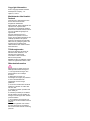 3
3
-
 4
4
-
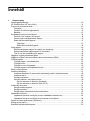 5
5
-
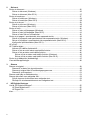 6
6
-
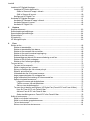 7
7
-
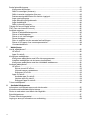 8
8
-
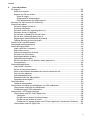 9
9
-
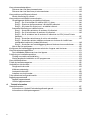 10
10
-
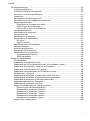 11
11
-
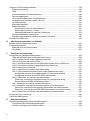 12
12
-
 13
13
-
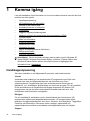 14
14
-
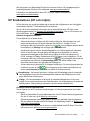 15
15
-
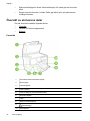 16
16
-
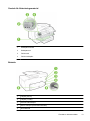 17
17
-
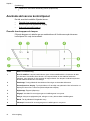 18
18
-
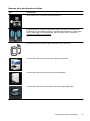 19
19
-
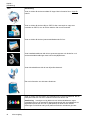 20
20
-
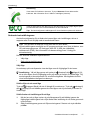 21
21
-
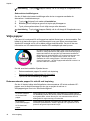 22
22
-
 23
23
-
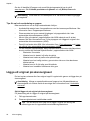 24
24
-
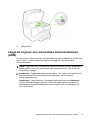 25
25
-
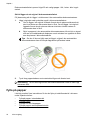 26
26
-
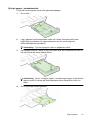 27
27
-
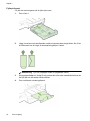 28
28
-
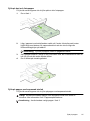 29
29
-
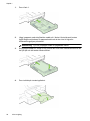 30
30
-
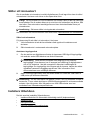 31
31
-
 32
32
-
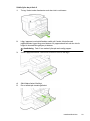 33
33
-
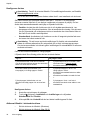 34
34
-
 35
35
-
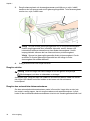 36
36
-
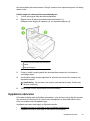 37
37
-
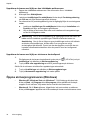 38
38
-
 39
39
-
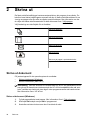 40
40
-
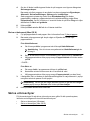 41
41
-
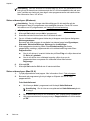 42
42
-
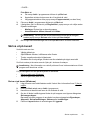 43
43
-
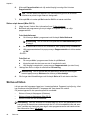 44
44
-
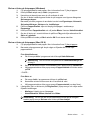 45
45
-
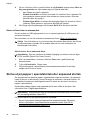 46
46
-
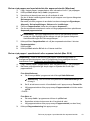 47
47
-
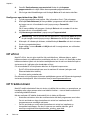 48
48
-
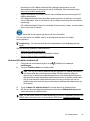 49
49
-
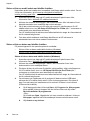 50
50
-
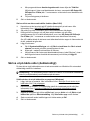 51
51
-
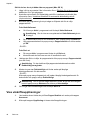 52
52
-
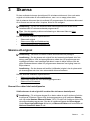 53
53
-
 54
54
-
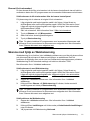 55
55
-
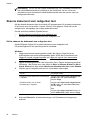 56
56
-
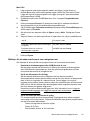 57
57
-
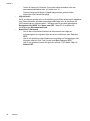 58
58
-
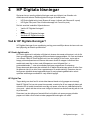 59
59
-
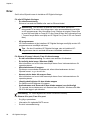 60
60
-
 61
61
-
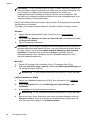 62
62
-
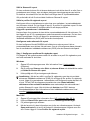 63
63
-
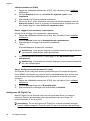 64
64
-
 65
65
-
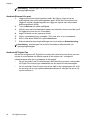 66
66
-
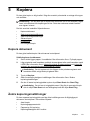 67
67
-
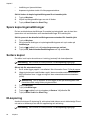 68
68
-
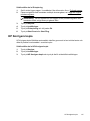 69
69
-
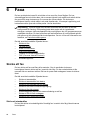 70
70
-
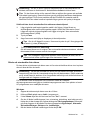 71
71
-
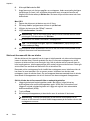 72
72
-
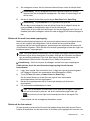 73
73
-
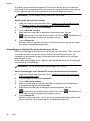 74
74
-
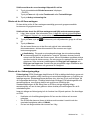 75
75
-
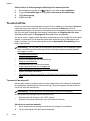 76
76
-
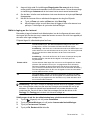 77
77
-
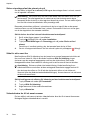 78
78
-
 79
79
-
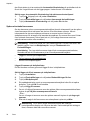 80
80
-
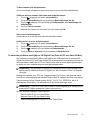 81
81
-
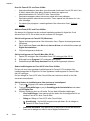 82
82
-
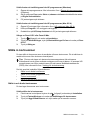 83
83
-
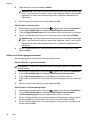 84
84
-
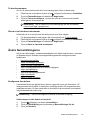 85
85
-
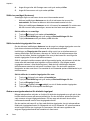 86
86
-
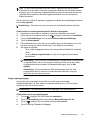 87
87
-
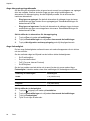 88
88
-
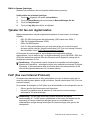 89
89
-
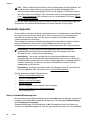 90
90
-
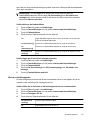 91
91
-
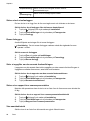 92
92
-
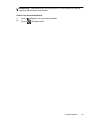 93
93
-
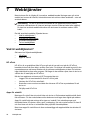 94
94
-
 95
95
-
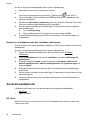 96
96
-
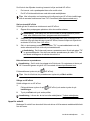 97
97
-
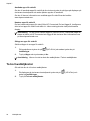 98
98
-
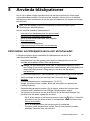 99
99
-
 100
100
-
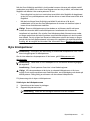 101
101
-
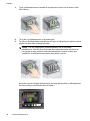 102
102
-
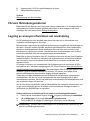 103
103
-
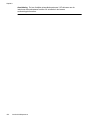 104
104
-
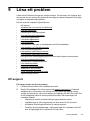 105
105
-
 106
106
-
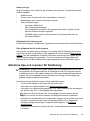 107
107
-
 108
108
-
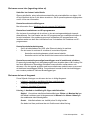 109
109
-
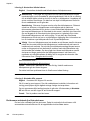 110
110
-
 111
111
-
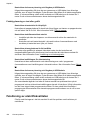 112
112
-
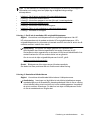 113
113
-
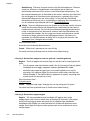 114
114
-
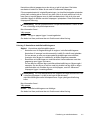 115
115
-
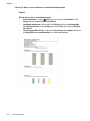 116
116
-
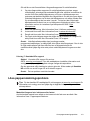 117
117
-
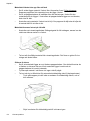 118
118
-
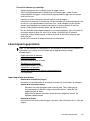 119
119
-
 120
120
-
 121
121
-
 122
122
-
 123
123
-
 124
124
-
 125
125
-
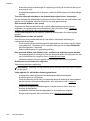 126
126
-
 127
127
-
 128
128
-
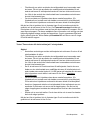 129
129
-
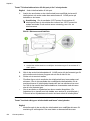 130
130
-
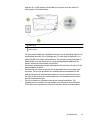 131
131
-
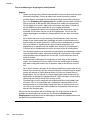 132
132
-
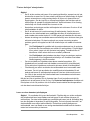 133
133
-
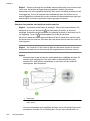 134
134
-
 135
135
-
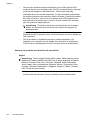 136
136
-
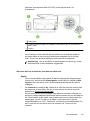 137
137
-
 138
138
-
 139
139
-
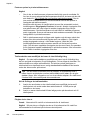 140
140
-
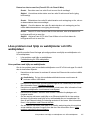 141
141
-
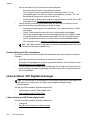 142
142
-
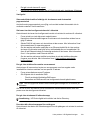 143
143
-
 144
144
-
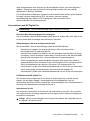 145
145
-
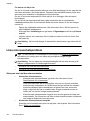 146
146
-
 147
147
-
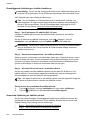 148
148
-
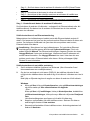 149
149
-
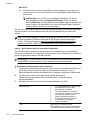 150
150
-
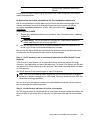 151
151
-
 152
152
-
 153
153
-
 154
154
-
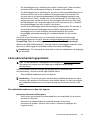 155
155
-
 156
156
-
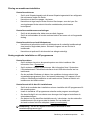 157
157
-
 158
158
-
 159
159
-
 160
160
-
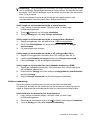 161
161
-
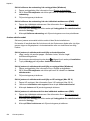 162
162
-
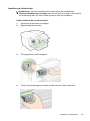 163
163
-
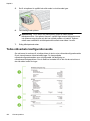 164
164
-
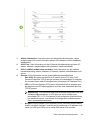 165
165
-
 166
166
-
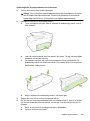 167
167
-
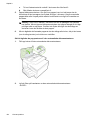 168
168
-
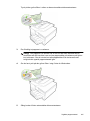 169
169
-
 170
170
-
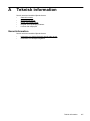 171
171
-
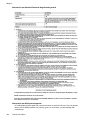 172
172
-
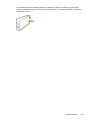 173
173
-
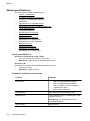 174
174
-
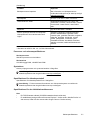 175
175
-
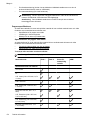 176
176
-
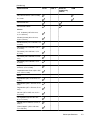 177
177
-
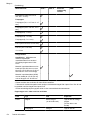 178
178
-
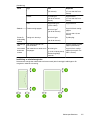 179
179
-
 180
180
-
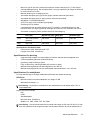 181
181
-
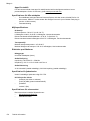 182
182
-
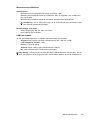 183
183
-
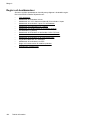 184
184
-
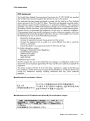 185
185
-
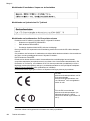 186
186
-
 187
187
-
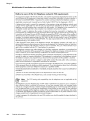 188
188
-
 189
189
-
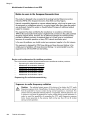 190
190
-
 191
191
-
 192
192
-
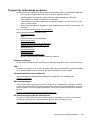 193
193
-
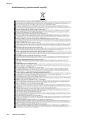 194
194
-
 195
195
-
 196
196
-
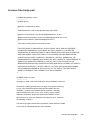 197
197
-
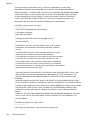 198
198
-
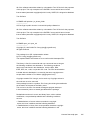 199
199
-
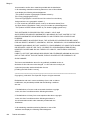 200
200
-
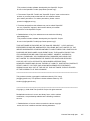 201
201
-
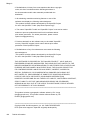 202
202
-
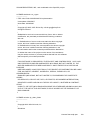 203
203
-
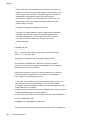 204
204
-
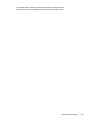 205
205
-
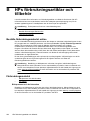 206
206
-
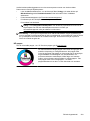 207
207
-
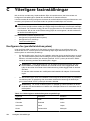 208
208
-
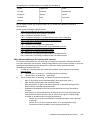 209
209
-
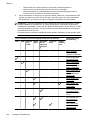 210
210
-
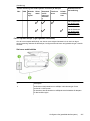 211
211
-
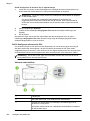 212
212
-
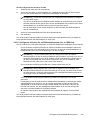 213
213
-
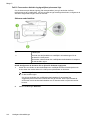 214
214
-
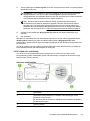 215
215
-
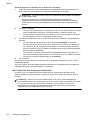 216
216
-
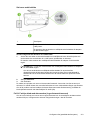 217
217
-
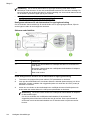 218
218
-
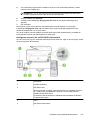 219
219
-
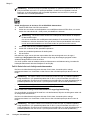 220
220
-
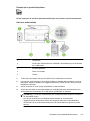 221
221
-
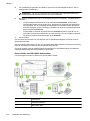 222
222
-
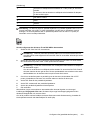 223
223
-
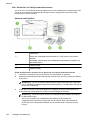 224
224
-
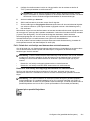 225
225
-
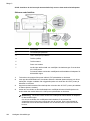 226
226
-
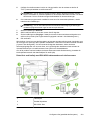 227
227
-
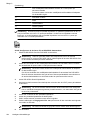 228
228
-
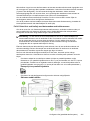 229
229
-
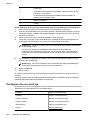 230
230
-
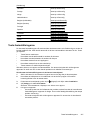 231
231
-
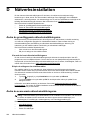 232
232
-
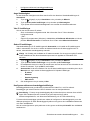 233
233
-
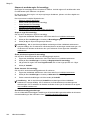 234
234
-
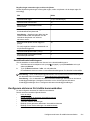 235
235
-
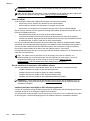 236
236
-
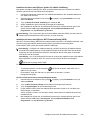 237
237
-
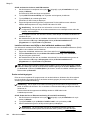 238
238
-
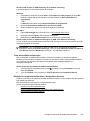 239
239
-
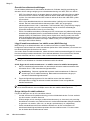 240
240
-
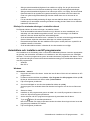 241
241
-
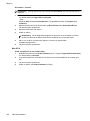 242
242
-
 243
243
-
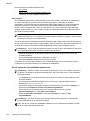 244
244
-
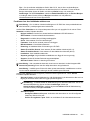 245
245
-
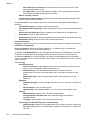 246
246
-
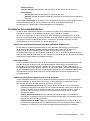 247
247
-
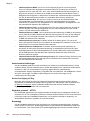 248
248
-
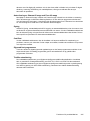 249
249
-
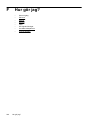 250
250
-
 251
251
-
 252
252
-
 253
253
-
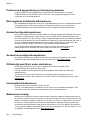 254
254
-
 255
255
-
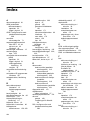 256
256
-
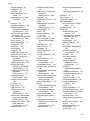 257
257
-
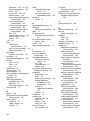 258
258
-
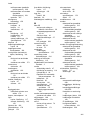 259
259
-
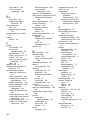 260
260
-
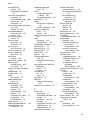 261
261
-
 262
262
-
 263
263
-
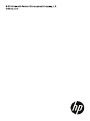 264
264
HP Officejet Pro 276dw Multifunction Printer series Användarmanual
- Typ
- Användarmanual
Relaterade papper
-
HP Officejet 6600 e-All-in-One Printer series - H711 Användarmanual
-
HP Officejet 6700 Premium e-All-in-One Printer series - H711 Användarmanual
-
HP OfficeJet 7610 Wide Format e-All-in-One series Användarmanual
-
HP Officejet 7500A Wide Format e-All-in-One Printer series - E910 Användarmanual
-
HP Officejet Pro 251dw Printer series Användarmanual
-
HP OfficeJet Pro 6970 All-in-One Printer series Användarmanual
-
HP OfficeJet Pro 6960 All-in-One Printer series Användarmanual
-
HP OfficeJet 9010 All-in-One Printer series Användarmanual
-
HP OfficeJet 8702 All-in-One Printer series Användarmanual
-
HP OfficeJet Pro 8710 All-in-One Printer series Användarmanual